Un grand nombre d'utilisateurs d'ordinateurs informatiques préfèrent utiliser la souris ou le pavé tactile par rapport aux raccourcis clavier pour fermer et ouvrir les onglets du navigateur Web. Si vous utilisez également la souris ou le pavé tactile pour fermer et ouvrir des onglets, vous fermez parfois accidentellement des onglets importants en cliquant sur le bouton de fermeture.
Des extensions sont disponibles pour les navigateurs tiers afin de protéger ou de verrouiller les onglets, mais il n’existe pas d’extension en tant que telle pour Microsoft Edge pour le moment. Cependant, il existe deux manières d'éviter de fermer accidentellement des onglets dans le navigateur Edge.
Évitez de fermer accidentellement les onglets Edge dans Windows 10
Le navigateur Microsoft Edge dans Windows 10 vous permet d’épingler des onglets dans le navigateur. Lorsqu'un onglet est épinglé au navigateur, l'icône de fermeture ne s'affiche pas pour cet onglet. Cela signifie que vous ne pouvez pas facilement fermer un onglet épinglé. Pour fermer un onglet épinglé à l’aide de la souris ou du pavé tactile, vous devez cliquer avec le bouton droit de la souris sur l’onglet épinglé, puis cliquer sur l’option Fermer l’onglet ou désépingler cet onglet, puis le fermer en cliquant sur l’icône de fermeture. Cependant, notez que les onglets épinglés peuvent être fermés rapidement à l'aide du raccourci clavier Ctrl + W.

Voici comment épingler un onglet dans le navigateur Edge dans Windows 10.
Étape 1: Cliquez avec le bouton droit sur un onglet, puis cliquez sur l'option Épingler . Cela épingle l'onglet.
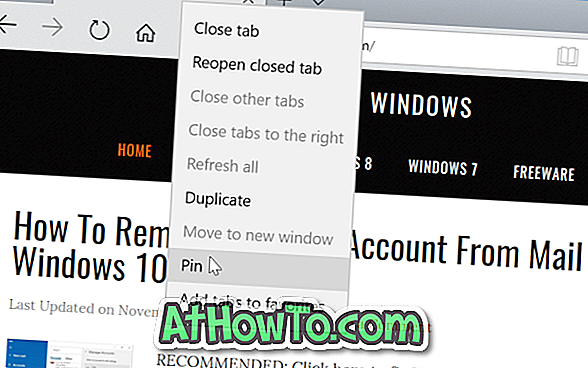
Pour détacher un onglet, cliquez dessus avec le bouton droit de la souris, puis cliquez sur Supprimer l’épingle .
Il existe un autre moyen de protéger vos onglets importants dans le navigateur Edge. La fonctionnalité Définir les onglets de côté peut être utilisée pour mettre de côté des onglets lorsqu'ils ne sont pas utilisés, puis les restaurer lorsque vous souhaitez les parcourir à nouveau.
Par exemple, si www.intowindows.com est ouvert dans un onglet mais que vous ne souhaitez pas parcourir la page tout de suite, vous pouvez le mettre de côté. Lorsque vous mettez de côté un onglet, il n'apparaîtra nulle part sur votre écran. Pour voir tous les onglets réservés, vous devez cliquer sur l’icône Tabulations que vous avez réservée située en haut à gauche de la fenêtre Edge. Cliquez sur la vignette d'une tuile pour la restaurer.
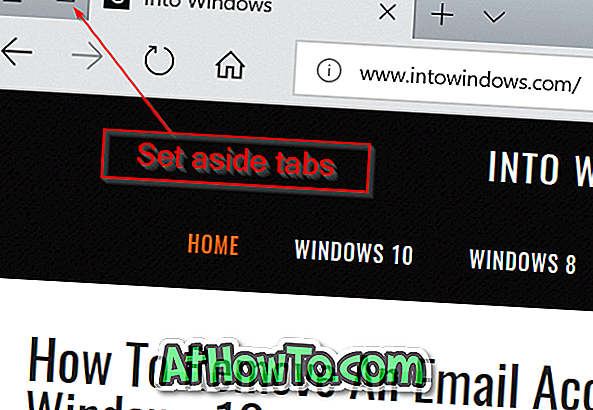
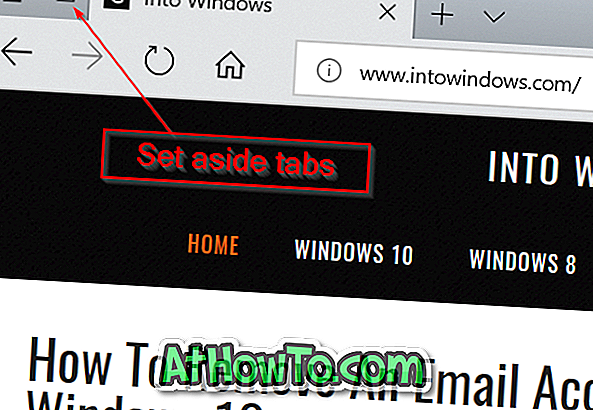
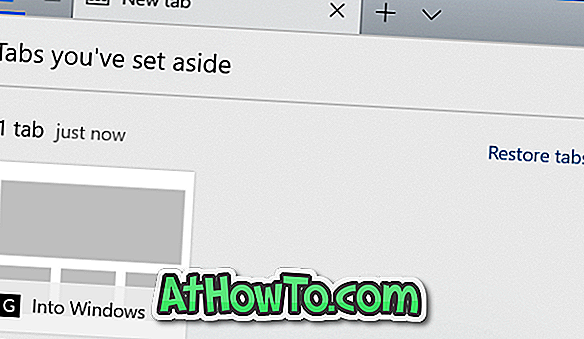
Le seul inconvénient de cette fonctionnalité est que vous ne pouvez pas mettre de côté un seul onglet à la fois lorsque vous avez plusieurs onglets. Lorsque vous cliquez sur le bouton Réserver ces onglets, tous les onglets actuellement ouverts, à l'exception des onglets épinglés, sont mis de côté.
Faites-nous savoir s'il existe un meilleur moyen d'éviter de fermer accidentellement les onglets dans le navigateur Edge.














